
Word中怎么快速竖向选择内容
2025-08-31 19:48:06 作者:xx
在word中,竖向(纵向)选择内容的操作对于高效编辑文档十分关键。
使用鼠标竖向选择
将鼠标指针移至要选择内容的起始位置,按住“alt”键不松开。接着,按住鼠标左键并向下或向上拖动,此时鼠标划过的区域将被竖向选中。这种方法适用于选择不连续的竖列内容,操作简单直观,能快速定位到所需竖向文本。
利用键盘快捷键竖向选择
把光标定位到要开始选择内容的起始处。然后按下“shift”键并保持,再使用方向键(上箭头或下箭头),可以竖向逐行选择内容。若要快速竖向选择整列,可将光标移至该列顶端单元格,当鼠标指针变为黑色向下箭头时,按下“shift”键并同时按下“end”键,即可选中整列内容;若要从当前位置竖向选择到列尾,则按下“shift”键并同时按下“home”键。
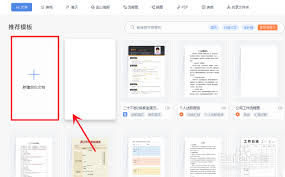
在表格中竖向选择
当文档中有表格时,竖向选择表格内容也有便捷方法。将鼠标指针移至表格某列的顶端边框线上,当指针变为黑色向下箭头时,单击鼠标左键可选中该列;若要竖向选择连续的多列,可按住鼠标左键并拖动进行选择。若需选择表格中不连续的列,可先选中第一列,然后按住“ctrl”键,再依次单击其他要选择的列。
通过上述几种方法,能在word中快速实现竖向(纵向)选择内容,无论是少量文本还是整列、多列内容,都能精准、高效地选中,大大提高文档编辑的效率和准确性,让文档处理更加得心应手。
免责声明:以上内容源自网络,版权归原作者所有,如有侵犯您的原创版权请告知,我们将尽快删除相关内容。













